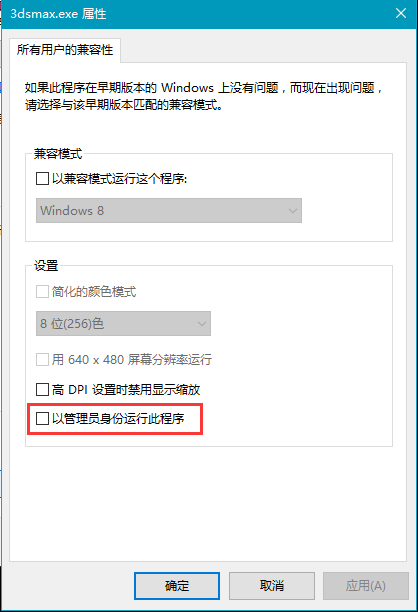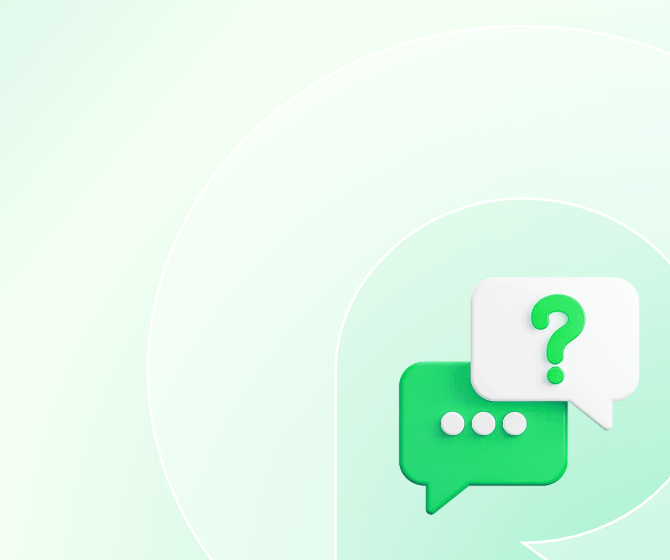动画渲染
兼容90%CG软件,渲染提速400倍
现象:启动3ds max卡住或者失败,可能是操作系统设置了高级别的权限
解决方法:检查启用对应版本的3ds max是否有特殊弹窗,有的话手动关闭,同时设置用户权限:打开“控制面板” > “用户账户” > 重启电脑,本设置生效
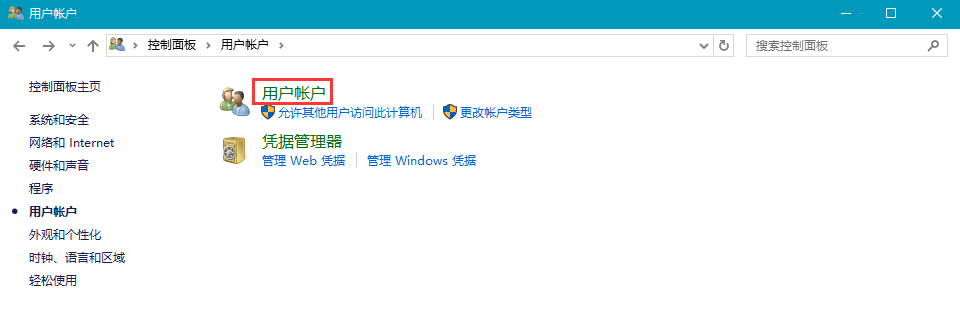

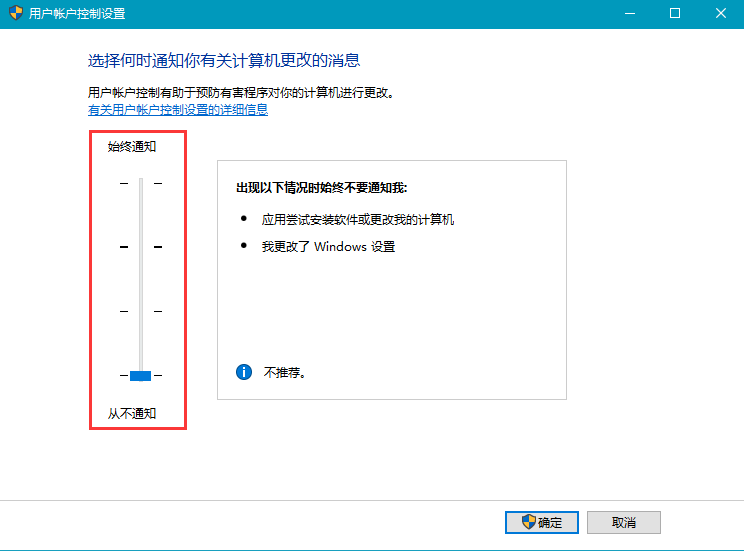
现象:错误日志 2/9]loading max file,加载场景时弹窗卡住了,或者max软件崩溃。
解决方法:
1.请查看是否有弹窗卡住(提醒警告的弹窗口,不是软件崩溃窗口);
2.请查看提任务机器是否正在渲图或者打开其它场景文件,建议都关闭再提任务;
3.请查看提任务机器是否内存足够以打开要发任务的场景,如果打开场景物理内存超过95%以上,建议更换大内存机器再提交分析;
4.请查看用3dsmax软件是否能正常打开此场景;
5.优化一下场景(把max文件和素材都拷到本地,且max里设置的素材路径也指到本地)另存一个文件;
6.若分析过程中出现3dsMax的Application Error的弹框,如下图:
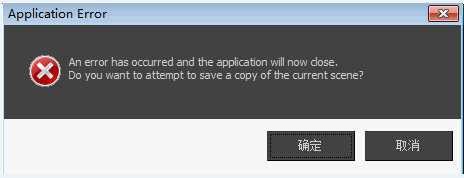
在客户端安装根目录的renderfarm/project下建文档max.txt,一般是c:/renderfarm/project/max.txt或者d:/renderfarm/project/max.txt 6.2 用英文版的3ds Max软件新建空场景,把现在场景导进这新场景再提交。
现象:错误信息"Scene has damged or been compressed"/"Get max file info failed,Scene maybe has damged or been compressed",场景文件已损坏或者被压缩,或者使用了非英文版本制作。
解决方法:
1.确认在发任务机器用对应的版本能正确打开此场景;
2.用英文版本的3ds Max 打开此场景文件另存再提交;
3.用maxfind查看max文件信息是否完整,如下图:
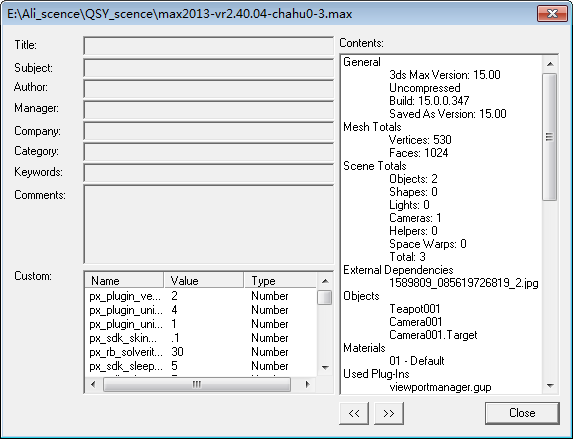
若显示信息不全,请按照一下步骤操作:在【Customize】|【Preferences】命令,在弹出的【Preference Settings】对话框中选择【Files】选项,勾选“Save File Properties”,保存文件继续提交。
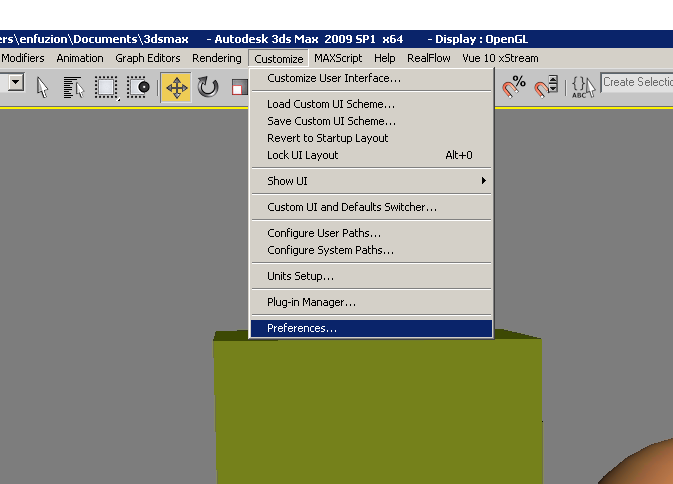
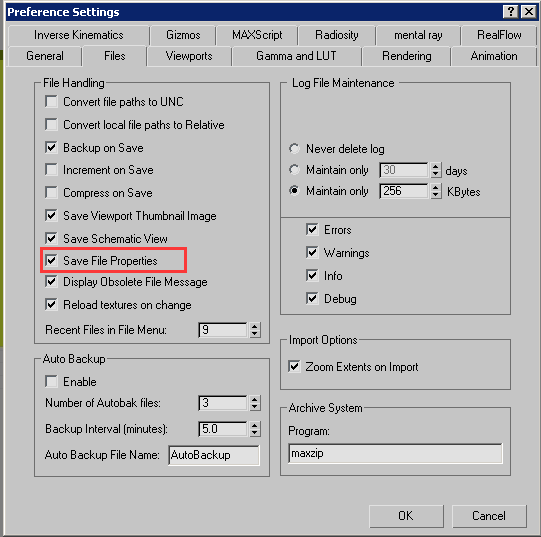
现象:客户端分析对本地环境有要求,需包含制作文件使用的软件和插件
解决方法:
1.检查C:\Program Files\Autodesk目录下有无对应分析文件的3ds Max版本;
2.检查3ds Max程序是否为标准、正版、64位英文版。
现象:错误提示一下信息("Renderer unsupported RT renderer”、"Renderer unsupported mental_ray_iray_Renderer”、"Renderer unsupported Quicksilver_Hardware_Renderer”、"Renderer unsupported Brazil_r_s_Rio_Learning_Edition_v2_0__build_1618”)
解决方法:
1.切换成平台支持的渲染器再提交,打开max文件;
2.在" Rendering" > " Render Setup " > " Common " > " Addign Renderer " > " Production "选择平台支持的渲染器;
3. renderbus平台max渲染支持V-ray标准渲染器、menralray、karatoa render、scanline、finalrender等等,保存文件重新提交即可。
现象:渲染器丢失,可能是vray或者其它渲染器没加载成功,或者版本不匹配。
解决方法:
1.打开max文件,在" Rendering" > " Render Setup " > " Common "> " Addign Renderer " > " Production "选择平台支持的渲染器,renderbus平台max渲染支持V-ray标准渲染器、menralray、karatoa render、scanline、finalrender等等,保存文件重新提交即可。
2.确认当前机器有安装对应文件的渲染器。
现象:
1.没检测出场景中存在相机;
2.用了插件制作的相机,没成功加载插件导致找不到相机;
3.用了外部参考物体或者场景,而且相机在外部参考文件里;
4.当客户端的参数设置没勾选的时,场景的当前激活视图为非相机视图,分析会卡主。
解决方法:
1.打开场景检查相机是否存在,如果不存在,无法渲染。打开场景后,按快捷键“C”若弹出图一,则说明没有相机。需要新建一个相机保存再提交。

2.打开场景检查当前激活的视图是否是相机视图,若不是请切换当前视图为对应的相机视图,快捷键“C”。
3.如果相机存在,但激活的视图不是相机视图,可以在客户端勾选上“启用场景参数修改”,然后重新分析场景,在修改参数设置面板选中要渲染的相机,再尝试提交。
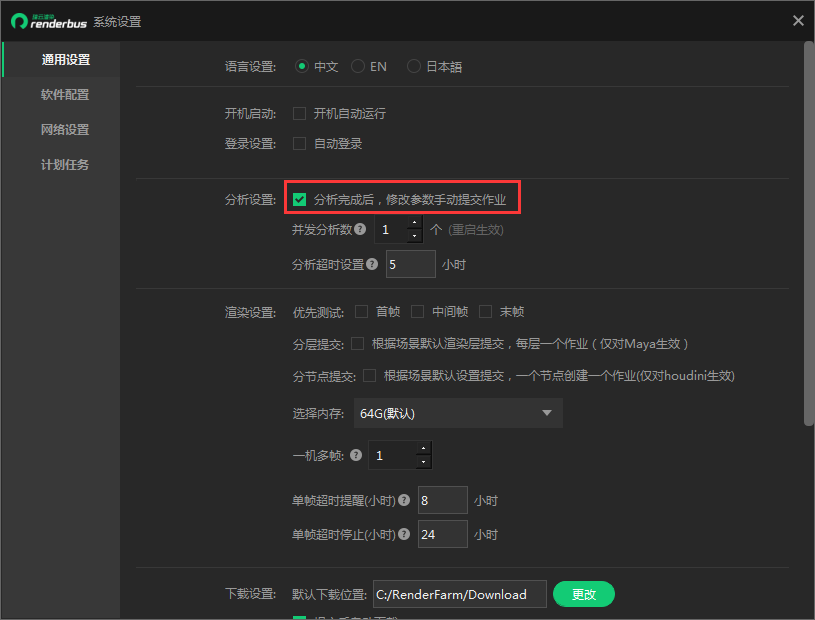
4.用了外部参考物体或者场景,相机信息是分析不出来的,需要把相机放入主max文件才能分析到文件使用的相机。
现象:分析提示场景未设置输出路径或格式
解决方法:
1.打开max文件,打开渲染器参数面板,设置场景的输出路径和文件名称类型,保存再分析提交。
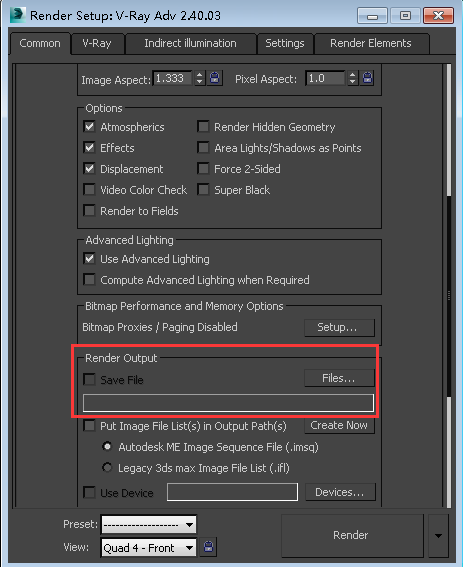
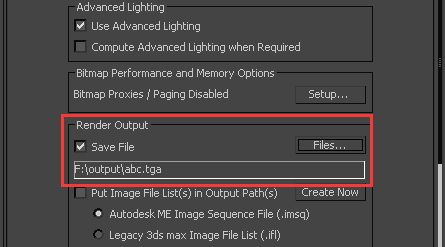
2.把客户端的参数设置勾选上,再重新分析。
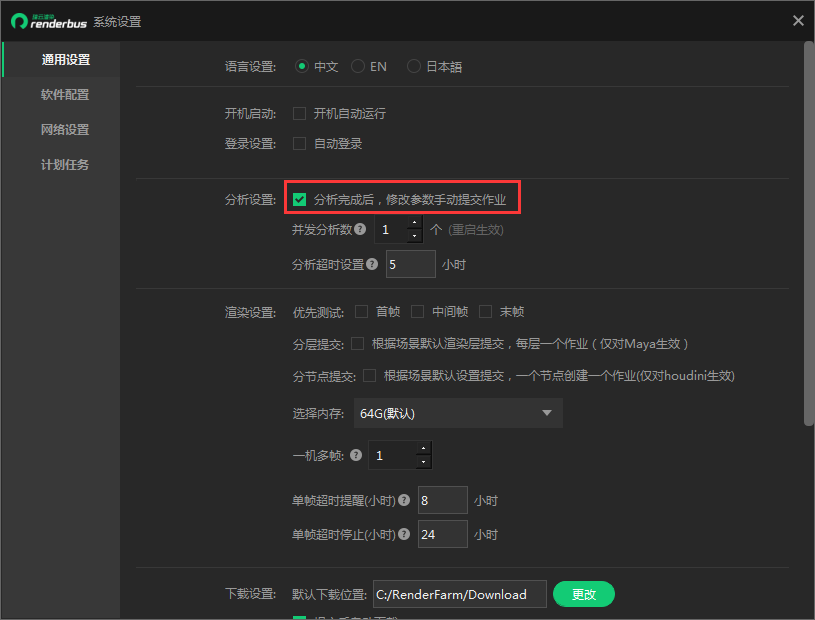
现象:获取3ds Max 软件版本信息不正确
方法:
1.maxfind打开场景查看3ds max版本是否正确。
2.启动C:\Program Files\Autodesk\3ds Max 2013\MaxFind.exe,依次点击 “browse” > "选择max文件" > "start" > 双击对应的max文件 > 弹出有关该max的详细信息,版本说明:3ds Max Version:15.00代表是3ds Max 2013。
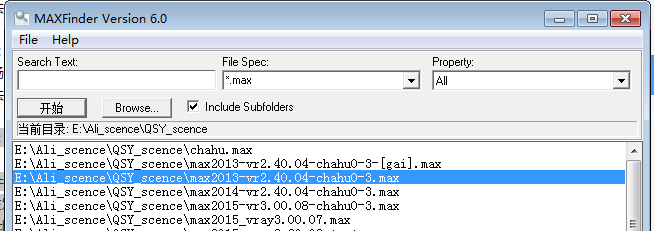
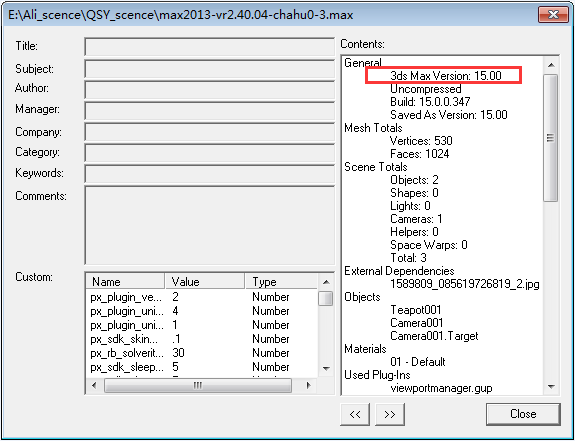
现象:分析过程中压缩3ds Max场景文件失败。
方法:
1.请先关闭本机的杀毒安全软件。
2.分析压缩文件会保存“C:\RenderFarm\Project”,检查磁盘空间是否足够或压缩程序7-zip是否能正常运行。
3.若空间没问题,请重启客户端,删除历史分析任务重新分析,若还未能解决,请及时联系在线客服。
现象:场景文件设置开启“Asset Tracking” > "Bitmap Performance and Memory" > 勾选了“Enable Proxy System” 方法: 打开文件,修改“Asset Tracking” > "Bitmap Performance and Memory" > 取消勾选“Enable Proxy System”
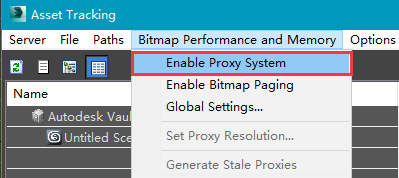
现象:创建任务的临时目录失败。
方法:
1.检查临时目录C:/RenderFarm/Project所在盘符空间是否足够。
2.检查C:/RenderFarm/Project是否读写目录的权限。
现象:创建任务失败,从服务器获取任务id失败
方法:
1.检测本地网络是否稳定。
2.注销重启客户端,重新分析。
3.确认客户端版本是最新版本。
现象:场景文件用的3ds Max版本和客户端配置的3ds Max版本不一致。
方法: 检查文件使用的3ds Max版本信息,修改客户端配置的版本与分析文件版本保持一致,再提交分析。

现象:无法正确获取3ds Max 软件
方法:
1.检查发任务机器是否安装正确版本的3ds Max 软件。
2.检查发任务机器安装的3ds Max 软件路径是否带有中文或者其它特殊字符。
3.检查是否安装32位版本的软件(不支持),design版本3ds max (不支持)
4.确保文件保存时勾选了保存参数信息选项,具体操作如下:在【Customize】|【Preferences】命令,在弹出的【Preference Settings】对话框中选择【Files】选项,勾选“Save File Properties”,保存文件继续提交。
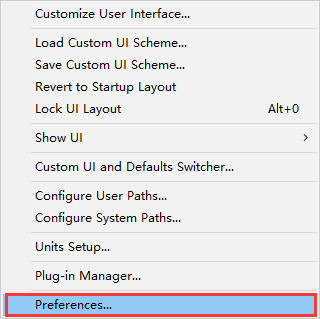
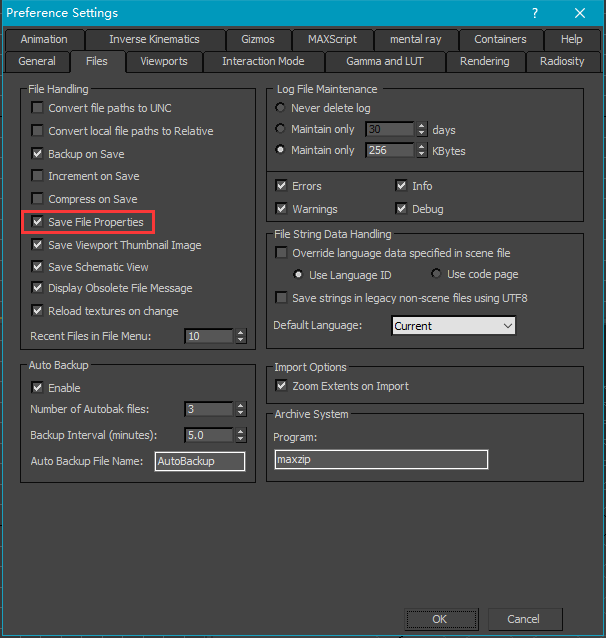
现象:分析发现场景存在相同名称的相机
方法: 1.打开3ds Max文件,修改相机名称。
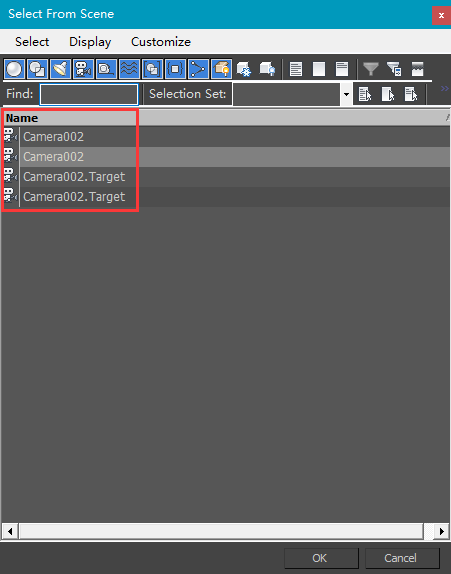
现象:开启VFB,但未设置VFB图片输出路径
方法: 在vray渲染器面板 > V-Ray > Frame buffer 下设置对应的输出路径,勾选“save separate render channels”选项,并勾选上Save RGB 和Save alpha,如图所示:
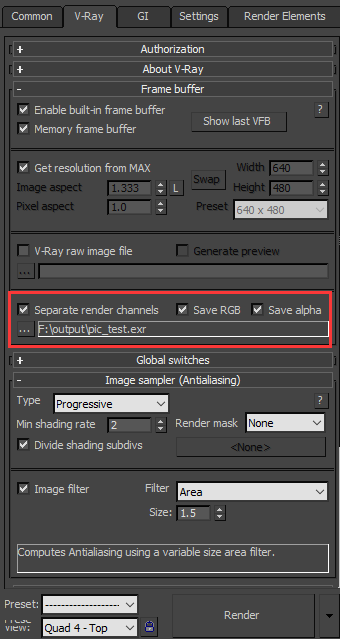
现象:3ds Max加载的V-Ray代理文件后缀丢失
方法:查找正确的代理文件重新加载
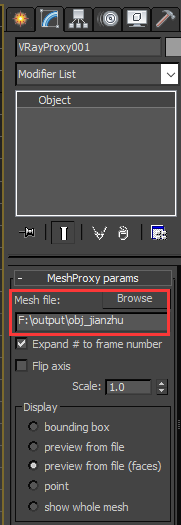
现象:本地机器安装对应分析文件的3ds Max版本,导致分析出错
方法:
1.检查客户端提交任务机器在C:\Program Files\Autodesk是否有安装对应的max软件,并且能正常使用。
2.若存在该软件,分析还是报错,请确认安装软件是英文版本,若是以下(学生版、中文版、绿色版本)还是会分析失败。
现象:文件制作的V-Ray版本与当前分析机器的版本不对应
方法: 检查文件制作的V-Ray版本与当前分析机器的版本是否一致,请安装一致的版本再提交
现象:配置的vray跟multiscatter不匹配,导致的分析错误
方法:
1.通过C:\Program Files\Autodesk\3ds Max 2013\MaxFind.exe,查看V-Ray版本
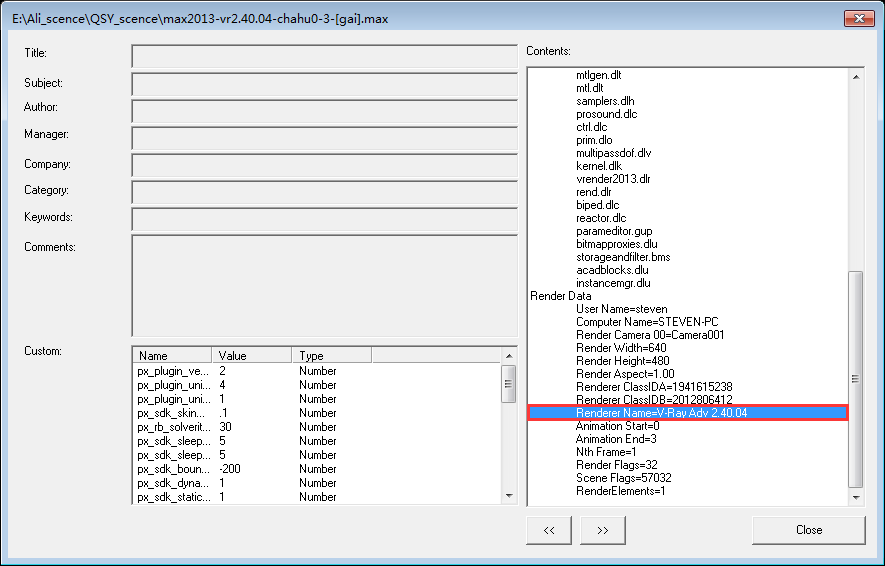
2.查看文件的multiscatter版本信息:

3.在客户端项目里面配置跟文件一样的版本,再提交分析
现象:客户端获取不到分析realflow5.0.4及以下版本的缓存文件,会导致渲染缓存丢失
方法:
1.本地需安装realflow for max接口插件为5.0.5版本及以上。
2.确认使用realflow缓存文件 ,BIN Mesh sequence缓存序列的路径如下图所示,不使用IP路径(\192.168.1.1)、网络共享路径(\share\files\projects)、C盘(C:\files\project)、D盘(D:\files\project)。缓存尽量使用E~Z盘符路径,如: E:\project\files...
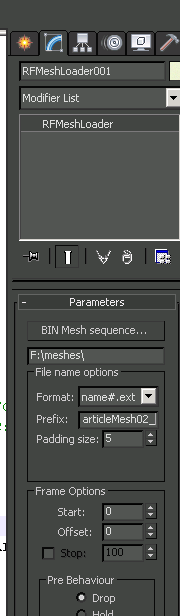
现象:通道输出路径未设置,未设置通道输出保存路径通道图是不会保存的,错误设置如下图:
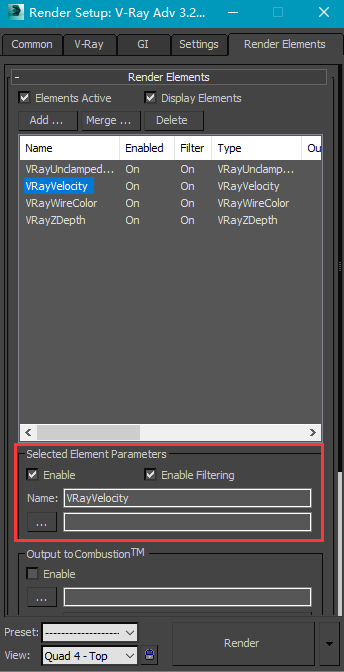
方法: 选择要输出的通道设置好输出保存路径(如:F:\output),并设置好通道名字和保存格式,如下图:
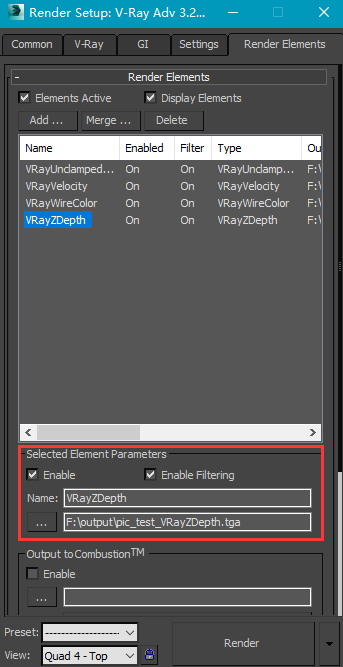
方法:请安装对应的插件后重新添加通道,如果不需要请从场景里删除
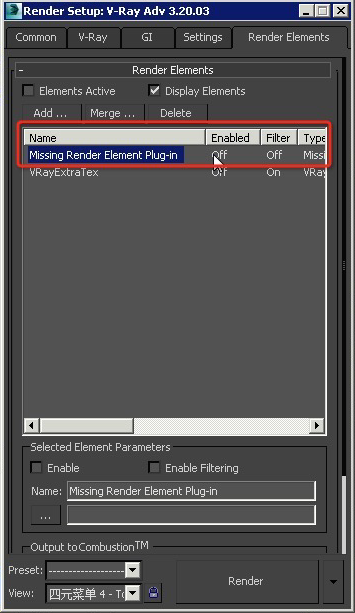
现象:丢失IES会导致图像渲染曝光
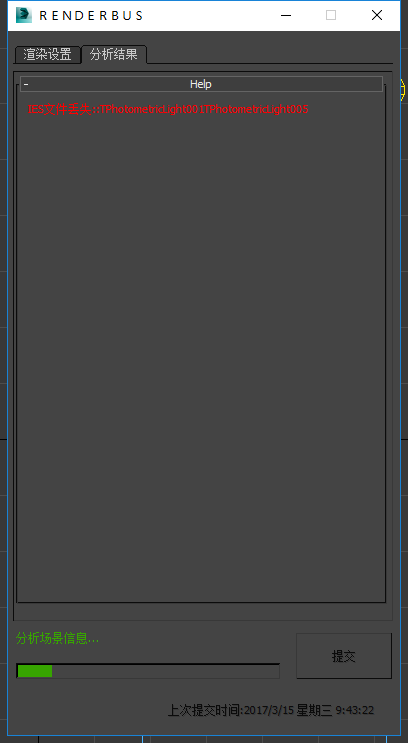
方法:重新拾取对应的ies灯光文件
方法:请去掉相机、输出路径和名称、通道输出路径和名称有无特殊字再提交
方法:复制任务的命令行,查看-f参数后面的文件,看是否限制了读写权限

方法:复制分析任务的命令行,查看-f参数后面的文件,到对应目录删除该文件,然后重新设置项目插件配置,保存后重新提交分析;若未找到该文件,则查看是否对C盘和该目录设置了读写权限
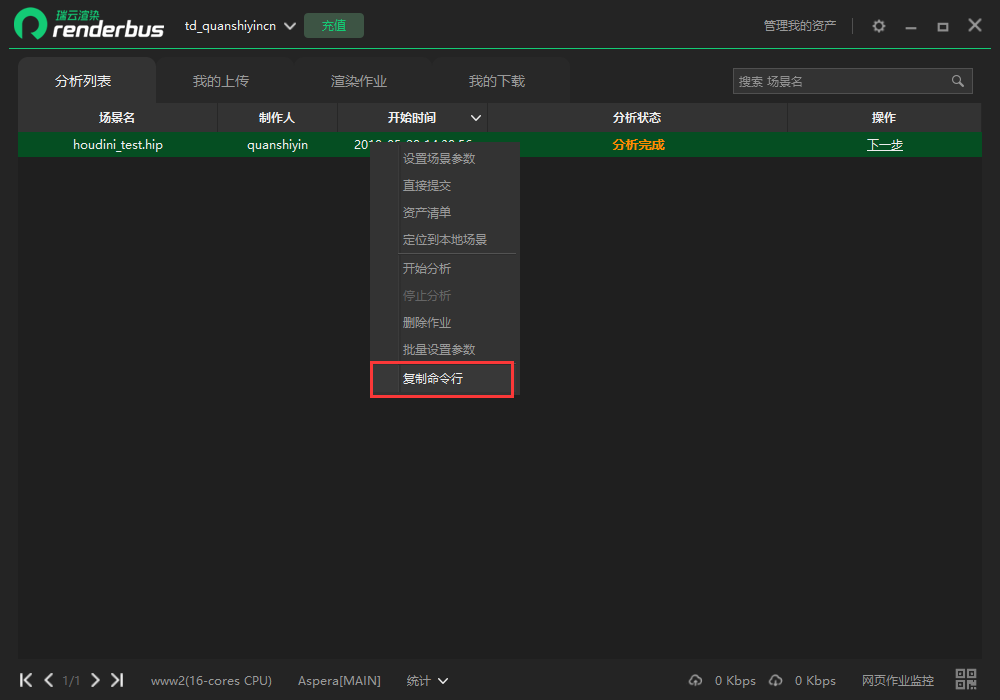
方法: 1.右键桌面max对应的快捷图标,切换 兼容性 标签
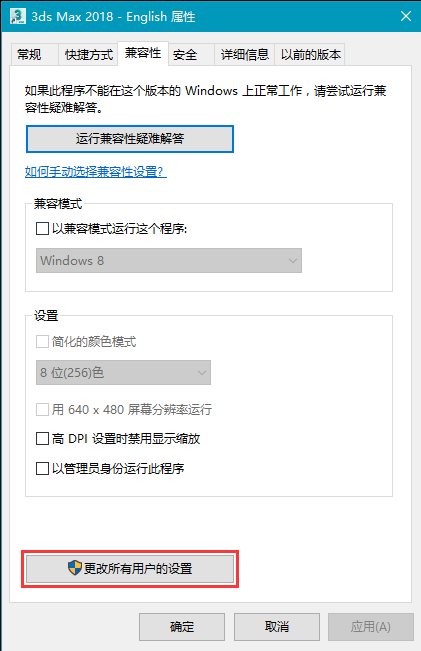
2.取消以管理员身份运行此程序